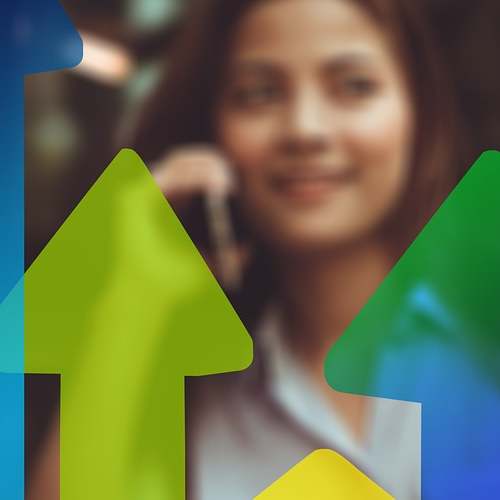제가 직접 경험해본 결과로는, PDF 파일에서 필요한 페이지만 간편하게 추출하는 방법에 대해 알아보겠습니다. 특히 페이지 수가 많은 PDF 파일을 다룰 때, 원하는 정보만 효율적으로 저장할 수 있는 방법을 설명드릴게요.
PDF 파일에서 특정 페이지 추출하기
PDF 파일을 열었을 때, 100페이지가 넘는 방대한 문서일 수도 있습니다. 이럴 때 제가 사용해본 방법 중 하나는 필요한 부분만 따로 추출해서 사용하는 것입니다. 많은 분들이 전체 PDF 파일을 복사해서 불필요한 페이지를 삭제하는 방식을 선호하지만, 제가 알아본 바로는 파일을 굳이 복사할 필요 없이 원하는 페이지를 추출하는 것이 훨씬 효율적이에요.
- PDF 파일 열기
PDF 파일을 열어보면 아크로뱃 리더와 같은 프로그램에서 첫 페이지가 표시됩니다. 페이지 수가 많은 경우에는 ‘읽기 전용’으로 열릴 때가 많기 때문에, 편집 버튼을 눌러야만 페이지 삭제나 추가가 가능합니다. 사용 중인 PDF 파일이 너무 크다면, 화면의 좌측에 보이는 페이지 축소판 아이콘을 클릭하여 각 페이지를 미리보기 할 수 있어요.
2. 페이지 검색과 선택
아크로뱃 리더의 페이지 축소판에서 각 페이지는 번호가 매겨져 미리보기로 표시됩니다. 원하는 페이지를 클릭하면 해당 페이지로 이동되어 확대됩니다. 페이지를 충분히 아는 것이 중요하죠. 특정 페이지만 선택한 후, 마우스 오른쪽 버튼을 클릭하여 ‘페이지 추출’을 선택하면 추출할 페이지를 선택할 수 있는 옵션이 나타납니다.
3. 페이지 추출 진행
페이지 추출 창이 팝업되면, 필요한 페이지 번호를 입력하거나 한 페이지를 하나씩 선택하여 ‘페이지를 개별 파일로 추출’하는 옵션을 체크하고 확인 버튼을 눌러주세요. 이후 추출된 페이지가 저장될 경로를 선택한 뒤 확인을 누르면 작업이 완료됩니다.
여기서 중요한 것은, 이 방법은 연속적인 범위의 페이지만 추출할 수 있다는 점입니다. 예를 들어, 1페이지와 10페이지처럼 비연속적인 페이지는 추출할 수 없기 때문에 주의해야 해요.
복잡한 PDF 파일에서 필요한 페이지만 남기기
무조건 많은 양의 정보를 걸러내려 할 때는 일부 페이지를 남기고 싶을 수도 있습니다. 이럴 때 제가 사용해본 방법이 있습니다.
1. 범위 연속 페이지 추출하기
- 여러 페이지를 한번에 선택할 수 있는 기능을 사용하면 좋습니다.
- 페이지 축소판에서 마우스를 클릭하여 연속적인 페이지를 선택합니다.
- ‘페이지 추출’을 클릭한 후, 필요한 범위를 설정하고 다시 저장하면 됩니다.
이런 방식으로 간단하게 필요한 페이지만 있는 PDF 파일을 생성할 수 있어요.
2. 단일 페이지의 필요성
특정 페이지 하나에 대한 정보가 필요하다면, 해당 페이지를 선택하고 ‘페이지 추출’ 기능을 통해 별도의 파일로 저장할 수 있습니다. 이는 제가 사용해본 서비스에서 발견한 매우 유용한 팁 중 하나에요.
PDF 파일 작업에서 꿀팁 소개
아크로뱃 리더를 통한 PDF 편집은 매우 유연하므로, 페이지 추출 기능 이외에도 여러 유용한 기능이 존재합니다. 여기서 몇 가지 팁을 공유드려요.
- 페이지 번호 매기기: 페이지를 추가할 때 편리하고 직관성 있는 번호 매김이 가능합니다.
- 페이지 회전: 세로로 되어 있는 문서를 가로로 바꾸거나 다시 돌릴 수 있습니다.
- 파일 파일 병합: 여러 개의 PDF 파일을 하나로 합칠 수 있어서 파일 관리가 용이하죠.
이렇게 여러 가지 기능을 활용하면 PDF 파일 작업에서 더욱 편리함을 느낄 수 있습니다.
PDF 파일을 활용한 정리 및 변환
PDF 파일을 변환하거나 줄이는 것도 중요합니다. 요즘은 업무를 처리할 때, PDF 대신 각종 형식으로 파일을 저장해야 하는 경우가 많거든요.
- PDF에서 이미지로 변환: PDF 파일 내 이미지를 쉽게 저장하고 활용하기
- 텍스트 추출: PDF 파일에서 원하는 텍스트를 뽑아내어 다른 문서에 활용하는 기능도 있습니다.
이렇게 PDF 편집 및 추출을 통해 업무의 효율성을 높일 수 있으며, 단순히 PDF 파일의 정리가 필요한 것만이 아니라 그것을 활용하는 방법까지 알고 있다면 정말 유용하지 않을까요?
자주 묻는 질문 (FAQ)
PDF 파일에서 특정 페이지만 추출할 수 있나요?
네, 아크로뱃 리더에서 페이지 추출 기능을 통해 특정 페이지만 쉽게 추출할 수 있습니다.
연속되지 않은 페이지를 추출할 수 있나요?
아쉽지만, 아크로뱃 리더에서는 연속된 페이지만 추출할 수 있어요.
PDF 파일을 여러 개 병합할 수 있는 방법은 무엇인가요?
PDF 편집 소프트웨어를 사용하여 여러 개의 파일을 하나로 병합할 수 있습니다. 제가 경험해본 방법의 경우, 아크로뱃 리더에서 이 기능을 사용할 수 있어요.
PDF를 다른 형식으로 변환하는 방법은 무엇인가요?
PDF 파일 내에서 필요한 정보나 이미지, 텍스트를 별도로 추출하여 다른 형식으로 변환할 수 있어요.
제가 직접 검색을 통해 체크해본 바로는, PDF 파일에서 특정 페이지만 추출하는 방법은 매우 간단하고 유용합니다. 여러분도 위의 팁을 참고하여 필요한 부분만 정리해보세요!
키워드: PDF 추출, 페이지 저장, 아크로뱃 리더, PDF 편집, 특정 페이지만 추출, PDF 병합, 특정 페이지, PDF 활용, 이미지 변환, 텍스트 추출, 문서 관리